Apakah Anda kesulitan membuat nomor urut di Excel? Jangan khawatir, Anda berada di tempat yang tepat! Artikel ini akan memandu Anda melalui langkah-langkah sederhana untuk membuat nomor urut berurutan, otomatis, dan kustom di Excel, membuat pekerjaan Anda lebih efisien dan teratur.
Nomor urut sangat penting dalam spreadsheet Excel, karena memungkinkan Anda mengidentifikasi, melacak, dan menghitung data dengan mudah. Dengan mengikuti panduan ini, Anda akan menguasai pembuatan nomor urut di Excel dalam waktu singkat.
Membuat Nomor Urut Sederhana
Menambahkan nomor urut ke data di Excel dapat membantu kita mengatur dan melacak informasi dengan mudah. Berikut cara membuat nomor urut sederhana:
Langkah 1: Membuat Nomor Urut Berurutan
- Pilih sel tempat kamu ingin memulai nomor urut.
- Ketik angka 1 dan tekan Enter.
- Pilih sel pertama dan seret pegangan isi ke sel di bawahnya.
- Excel akan secara otomatis mengisi sel dengan nomor urut berurutan.
Langkah 2: Menggunakan Fungsi ROW() dan COLUMN()
Fungsi ROW() dan COLUMN() dapat digunakan untuk membuat nomor urut yang lebih dinamis. Misalnya, jika kamu ingin membuat nomor urut yang dimulai dari baris 5, gunakan rumus ini:
=ROW()-4
Demikian pula, untuk membuat nomor urut yang dimulai dari kolom D, gunakan rumus ini:
=COLUMN()-3
Langkah 3: Membuat Nomor Urut yang Dimulai dari Angka Selain 1
Untuk memulai nomor urut dari angka selain 1, cukup ketik angka awal di sel pertama dan ikuti langkah-langkah yang diuraikan di atas. Misalnya, untuk memulai nomor urut dari 10, ketik 10 di sel pertama dan seret pegangan isi ke bawah.
Membuat Nomor Urut Otomatis: Membuat Nomor Urut Di Excel
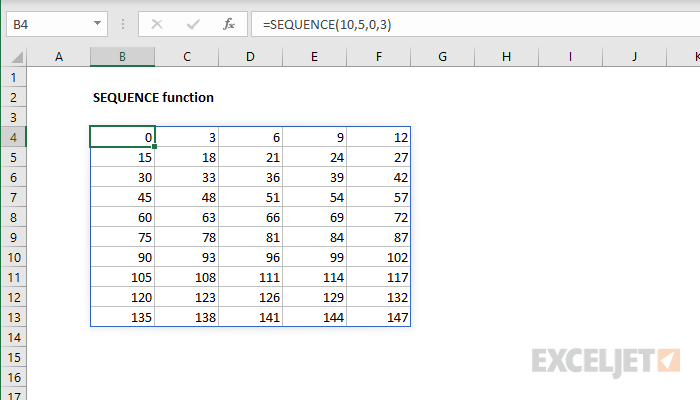
Nomor urut sangat penting dalam mengelola data secara efisien. Excel menyediakan fitur Fill Handle yang memudahkan pembuatan nomor urut otomatis, sehingga menghemat waktu dan mengurangi kesalahan.
Membuat Nomor Urut Otomatis Menggunakan Fill Handle
Untuk membuat nomor urut otomatis, ikuti langkah-langkah berikut:
- Masukkan angka 1 di sel pertama.
- Pilih sel yang berisi angka tersebut.
- Arahkan kursor ke sudut kanan bawah sel yang dipilih (akan muncul tanda plus kecil).
- Klik dan tahan tanda plus, lalu seret ke bawah atau ke kanan untuk mengisi nomor urut secara otomatis.
Memperbarui Nomor Urut Secara Otomatis
Jika data dalam daftar berubah, nomor urut akan diperbarui secara otomatis saat Anda memperbarui data tersebut. Ini karena Excel menggunakan referensi relatif untuk membuat nomor urut, sehingga perubahan pada data akan tercermin dalam nomor urut.
Manfaat Menggunakan Nomor Urut Otomatis
- Menghemat waktu dan tenaga.
- Mengurangi kesalahan.
- Memudahkan pelacakan dan pengurutan data.
- Menyediakan konsistensi dan keterbacaan.
Membuat Nomor Urut Kustom
Selain nomor urut biasa, Excel juga memungkinkan kita membuat nomor urut dengan format khusus, seperti tanggal atau huruf. Ini berguna untuk membuat daftar atau laporan yang lebih informatif dan mudah dibaca.
Menggunakan Fungsi TEXT()
Fungsi TEXT() digunakan untuk memformat nilai menjadi string teks. Kita dapat menggunakan fungsi ini untuk memformat nomor urut menjadi tanggal atau huruf.
Contoh:
- Untuk memformat nomor urut menjadi tanggal, gunakan rumus berikut:
=TEXT(A1, "dd/mm/yyyy") - Untuk memformat nomor urut menjadi huruf, gunakan rumus berikut:
=TEXT(A1, "A")
Menggunakan Fungsi DATE()
Fungsi DATE() digunakan untuk membuat tanggal dari tahun, bulan, dan hari. Kita dapat menggunakan fungsi ini untuk membuat nomor urut yang dimulai dari tanggal tertentu.
Contoh:
Untuk membuat nomor urut yang dimulai dari tanggal 1 Januari 2023, gunakan rumus berikut: =DATE(2023, 1, 1) + A1- 1
Menggunakan Pemformatan Bersyarat
Pemformatan Bersyarat memungkinkan kita menerapkan pemformatan khusus pada nomor urut berdasarkan kondisi tertentu.
Membuat nomor urut di Excel bisa sangat mudah, tetapi bagaimana jika Anda perlu membuat topologi jaringan? Dalam topologi jaringan tree , setiap perangkat terhubung ke satu perangkat pusat, seperti pohon. Ini mirip dengan membuat nomor urut di Excel, di mana setiap baris diurutkan secara berurutan.
Dengan menggunakan rumus yang tepat, Anda dapat dengan mudah membuat daftar nomor urut di Excel, seperti yang Anda lakukan pada topologi jaringan tree.
Contoh:
Untuk memformat nomor urut yang lebih besar dari 10 dengan warna merah, ikuti langkah-langkah berikut:
- Pilih sel yang berisi nomor urut.
- Buka tab “Beranda” dan klik “Pemformatan Bersyarat”.
- Pilih “Aturan Baru”.
- Pilih “Gunakan rumus untuk menentukan sel mana yang akan diformat”.
- Masukkan rumus berikut:
=A1>10 - Pilih format yang diinginkan (misalnya, warna merah).
- Klik “OK”.
Membuat Nomor Urut di Beberapa Kolom
Dalam Microsoft Excel, kamu bisa membuat nomor urut di beberapa kolom sekaligus. Ini sangat berguna untuk mengelola data dalam spreadsheet yang kompleks.
Menggunakan Fungsi OFFSET() dan ROWS()
Untuk membuat nomor urut di beberapa kolom menggunakan fungsi OFFSET() dan ROWS(), ikuti langkah-langkah berikut:
- Pilih sel tempat kamu ingin memulai nomor urut.
- Masukkan rumus berikut:
=OFFSET(ROW(),0,COLUMN()-1) - Tekan Enter.
- Salin rumus ke sel lain di kolom yang sama.
- Ulangi langkah-langkah di atas untuk setiap kolom tambahan yang ingin kamu buat nomor urutnya.
Membuat Nomor Urut Unik di Beberapa Kolom, Membuat nomor urut di excel
Untuk membuat nomor urut unik di beberapa kolom, kamu bisa menggunakan kombinasi fungsi ROW() dan COUNTA(). Berikut rumusnya:
- Di sel tempat kamu ingin memulai nomor urut, masukkan rumus berikut:
=ROW()-COUNTA($A$1:A1) - Salin rumus ke sel lain di kolom yang sama.
- Ulangi langkah-langkah di atas untuk setiap kolom tambahan yang ingin kamu buat nomor urutnya.
Rumus ini akan menghasilkan nomor urut unik untuk setiap baris, bahkan jika ada baris kosong di atasnya.
Menggunakan Nomor Urut untuk Perhitungan
Nomor urut tidak hanya berguna untuk pengurutan, tetapi juga dapat digunakan untuk melakukan perhitungan yang kuat di Microsoft Excel.
Contoh Penggunaan Nomor Urut dalam Perhitungan
Misalnya, kamu memiliki daftar nilai ujian siswa dan ingin menghitung rata-rata nilai untuk siswa yang mendapat peringkat 5 besar.
Fungsi SUMIF() dan AVERAGEIF()
Untuk melakukan perhitungan ini, kamu dapat menggunakan fungsi SUMIF() dan AVERAGEIF(). Fungsi SUMIF() menjumlahkan sel yang memenuhi kriteria tertentu, sedangkan fungsi AVERAGEIF() menghitung rata-rata sel yang memenuhi kriteria tertentu.
Untuk menghitung jumlah nilai siswa yang mendapat peringkat 5 besar, kamu dapat menggunakan rumus berikut:
=SUMIF(A2:A10,”>=5″,B2:B10)
Dalam rumus ini, A2:A10 adalah rentang sel yang berisi peringkat siswa, “>5” adalah kriteria yang harus dipenuhi (peringkat lebih besar atau sama dengan 5), dan B2:B10 adalah rentang sel yang berisi nilai ujian siswa.
Untuk menghitung rata-rata nilai siswa yang mendapat peringkat 5 besar, kamu dapat menggunakan rumus berikut:
=AVERAGEIF(A2:A10,”>=5″,B2:B10)
Kesimpulan
Membuat nomor urut di Excel sangatlah mudah dan dapat menghemat banyak waktu Anda. Dengan menggunakan teknik yang diuraikan dalam artikel ini, Anda dapat membuat nomor urut yang sederhana, otomatis, dan kustom untuk berbagai tujuan. Jadi, jangan ragu untuk bereksperimen dan memanfaatkan fitur ini untuk meningkatkan produktivitas Excel Anda.
